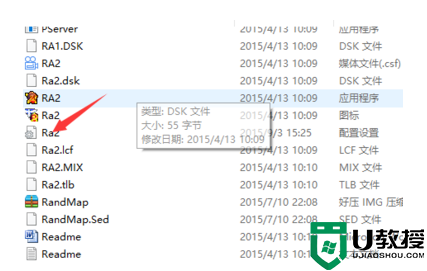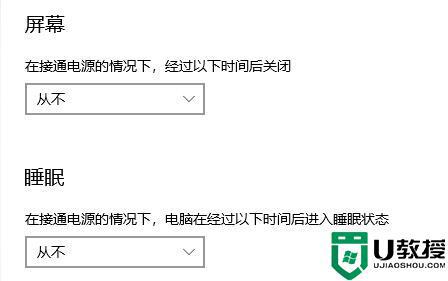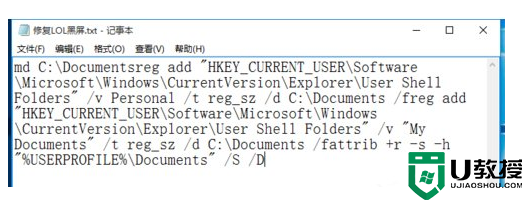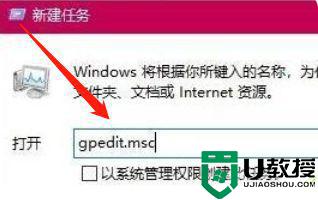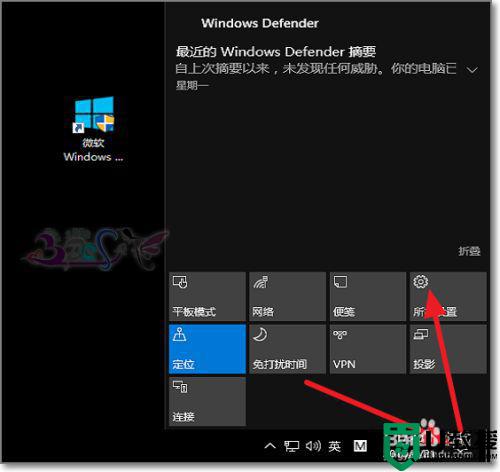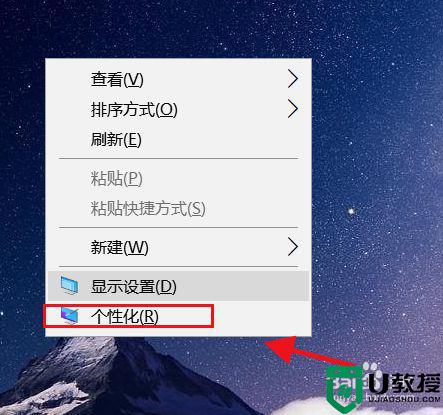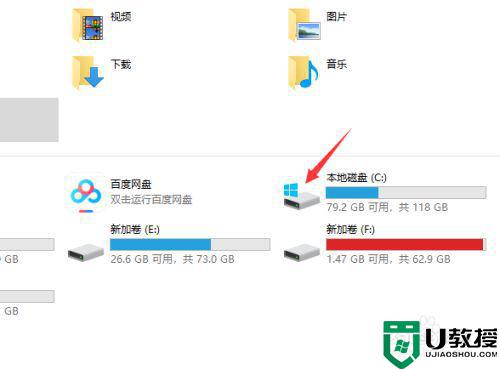win10玩游戏画面突然定格不动什么原因 win10玩游戏画面突然定格不动的处理方法
时间:2021-12-23作者:mei
大家使用win10系统玩游戏是否遇到过画面卡顿等情况,导致游戏无法继续运行,无论用鼠标怎么点击都没有响应,这很可能是系统设置问题,大家可以调出任务管理器来解决,接下来和大家演示具体修复步骤。
推荐:win10纯净版下载
1、同时按下快捷键Ctrl + Alt + Delete,调出任务管理器。
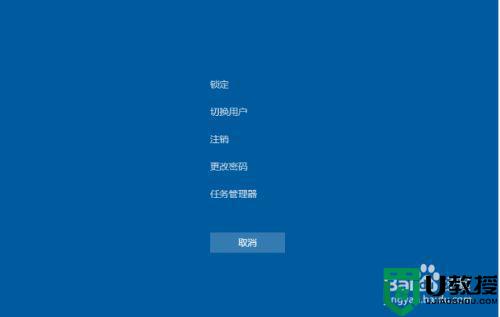
2、切换到进程选项中,点击windows资源管理器,再点击右下角的重新启动。
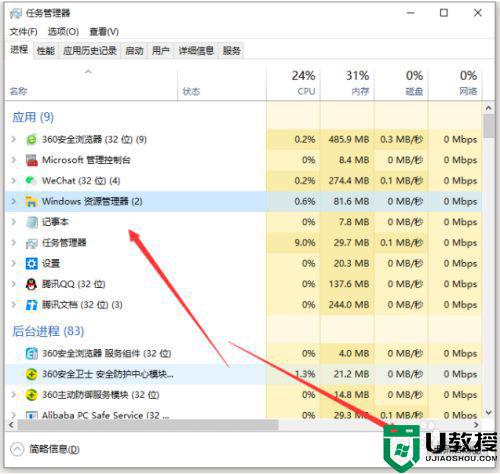
3、如果系统桌面上的图标都消失的情况下,我们点击文件,找到并单击运行新任务选项。
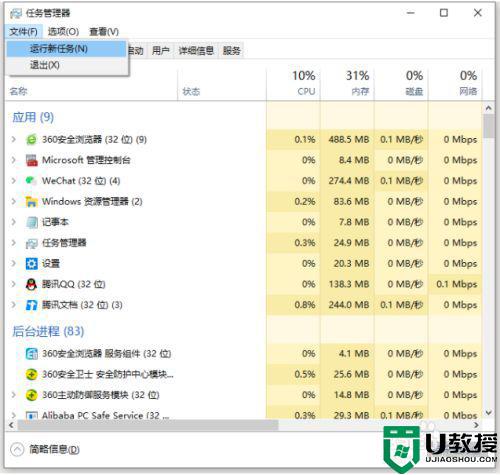
4、在输入框里输入explorer.exe,再勾选上以系统管理权限创建此任务,并点击确定即可。
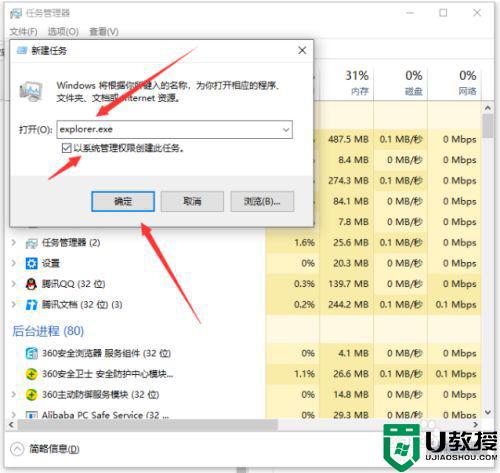
上述教程可以轻松修复win10玩游戏画面突然定格不动的问题,有相同疑问的小伙伴快来学习操作吧。